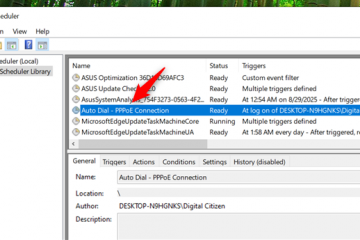Tanulja meg a legegyszerűbb módszert a „Paint szerkesztésével” opció gyors eltávolítására a jobb gombbal kattintson a jobb gombbal a Windows 11-ben. Ennek az opciónak a kiválasztása megnyitja a képet a festékalkalmazásban. Bár hasznos, mikor nyitott utoljára bármilyen képet festékben? Mint ilyen, nagyjából haszontalan lehetőség, hogy nemcsak a helyi menüt ragasztja be, hanem egy kicsit lassabbá teszi bizonyos körülmények között a betöltést. Szerencsére egy kis regisztrációs csípéssel könnyen eltávolíthatja ezt a lehetőséget. Az eltávolítás után a jobb egérgombbal kattintson a helyi menünek egy kevésbé haszontalan opciója, amely viszont sokkal hasznosabbá teszi. Kezdjük el. src=”https://i0.wp.com/windowsloop.com/wp-content/uploads/2025/08/edit-with-paint-centext-option.-220825.jpg?resize=526%2C1024&ssl=1″>
Mielőtt elkezdi
Környezetmenü a szerkesztés eltávolításához a festék opcióval. A következő folyamathoz a nyilvántartás szerkesztését igényli. Mielőtt ezt megtenné, kérjük, készítsen biztonsági másolatot a nyilvántartásról. HKEY_CURRENT_USER \ Software \ Microsoft \ Windows \ CurrentVersion \ Shell Extensions jobb gombbal kattintson A „ Shell Extensions ” mappa a bal oldali panelen. Válassza ki a „ új “> “ jobb> jobb oldali “ strong> “mappát. „Blokkolt” mappa.Select “ új “> “ karakterlánc-érték “. Állítsa be a nevet “ {2430f218-b743-4fd6-97bf-5c76541b4ae9} “. “ Szerkesztés a festékkel “opció eltávolítva a helyi menüből . Tehát az első dolog, amit meg kell tennie, az Nyissa meg a Registry Szerkesztő . Ehhez nyissa meg a Start menüt a „Windows” gomb megnyomásával, keresse meg a „ regisztrációs szerkesztő ” gombot, és kattintson a „ nyitott ” opcióra. src=”https://i0.wp.com/windowsloop.com/wp-content/uploads/2020/04/open-registry-editor-with-regedit-in-start-menu-180324.jpg?resize=361%2C243&ssl=1″>
után. mappa .
hkey_current_user \ szoftver \ microsoft \ windows \ currentversion \ Shell kiterjesztések
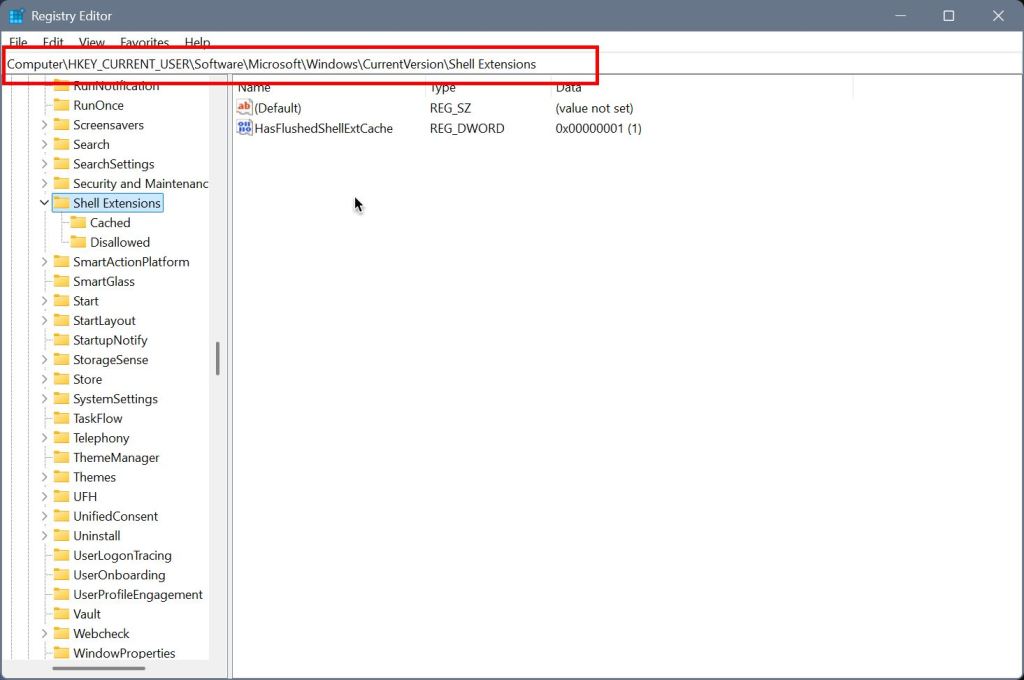
Most, a Shell kiterjesztések mapuker alatt létre kell hoznunk egy altermelést. Ehhez kattintson a jobb gombbal A „ Shell Extensions ” mappa, és válassza a „ új “, majd a „ kulcs ” lehetőséget. A fenti művelet létrehoz egy új üres mappát. Nevezze meg a „ blokkolt ” mappát. src=”https://i0.wp.com/windowsloop.com/wp-content/uploads/2025/08/create-blocked-stolder-220825.jpg?resize=1024%2C680&ssl=1″>
Next, jobbra-Click the”the”choes” új ““ karakterlánc-érték “. Nevezze meg az új értéket „ {2430f218-b743-4fd6-97bf-5c76541b4ae9} “. src=”https://i0.wp.com/windowsloop.com/wp-content/uploads/2025/08/create-string-value-220825.jpg?resize=1024%2C680&ssl=1″>
Ez az. Zárja be a Registry szerkesztőjét, és indítsa újra a számítógépet. Az újraindítás után a „Szerkesztés a festékkel” opciót a jobb egérgombbal kattintson a helyi menüből. Örömmel segítek.